使用瑞萨RH850-F1KS4 Smart Configurator配置外设教程

本文将介绍如何使用瑞萨 RH850-F1KS4 Smart Configurator 配置外设,如果需要使用 Y-ASK-RH850F1KM-S1-V3_Sample 工程包,可在瑞萨官方网站下载。由于此工程包使用非 Smart Configurator 配置生成,后外设驱动修改需要通过 datasheet 查询寄存器才可以完成。使用 Smart Configurator 则可以实现图形界面配置外设,省去查看 datasheet 的时间,大大减少工程师开发时间。
操作步骤
接下来为大家介绍使用瑞萨 RH850-F1KS4 Smart Configurator 配置外设的步骤,首先准备工作:利用 CS+ 软件打开 Y-ASK-RH850F1KM-S1-V3_Sample 工程。
ADC 配置
1. 双击 Smart Configurator:
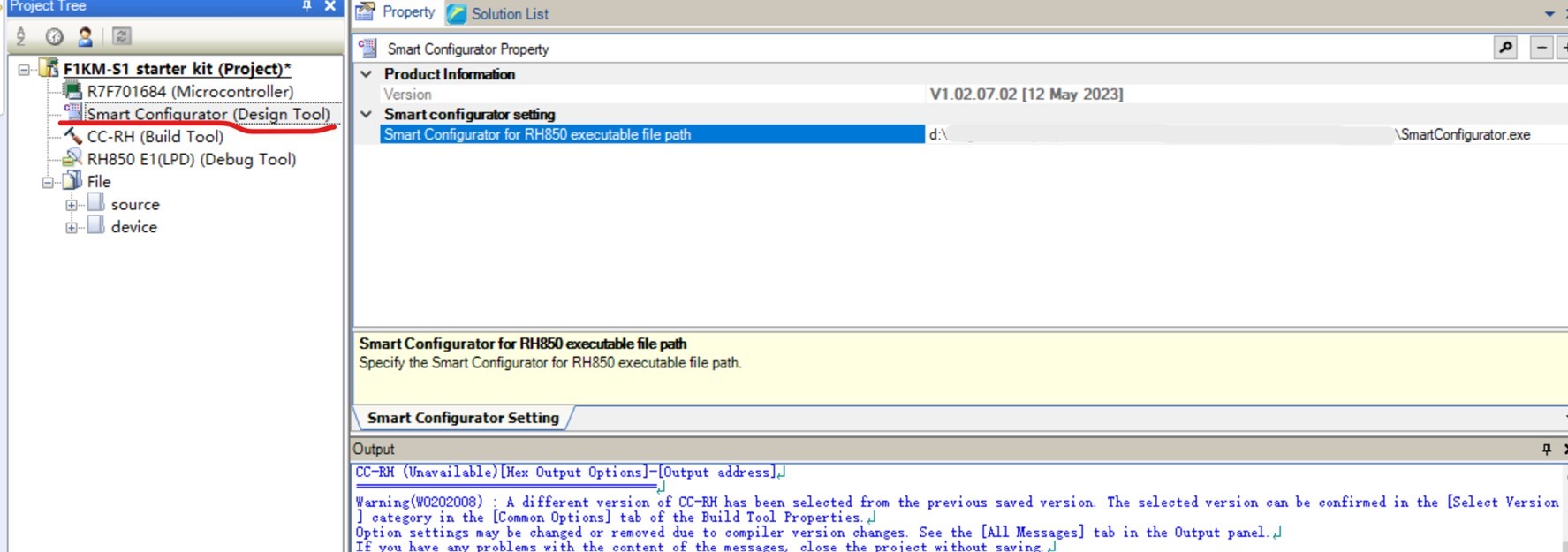
2. 在 Smart Configurator 界面选择 Components,再点击 Add Components:
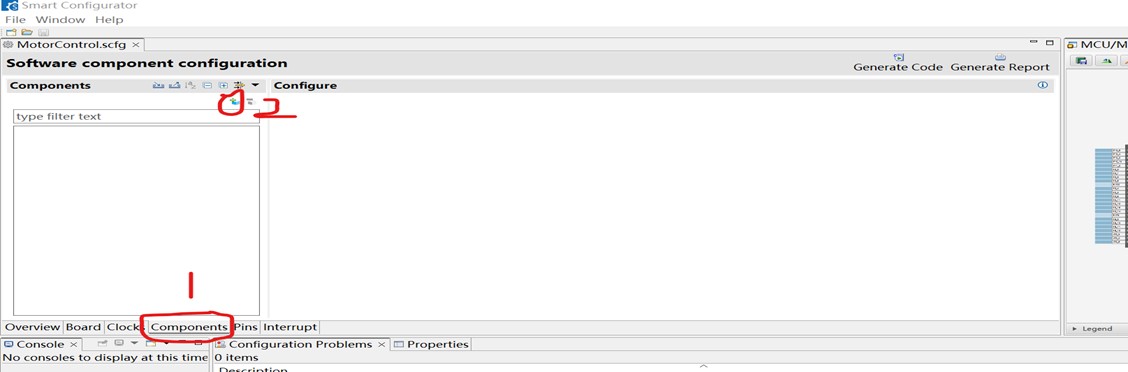
3. 选择 A/D Converter 点击Finish:

4. 根据实际需求配置 ADC 通道、采样时间、分辨率等信息:
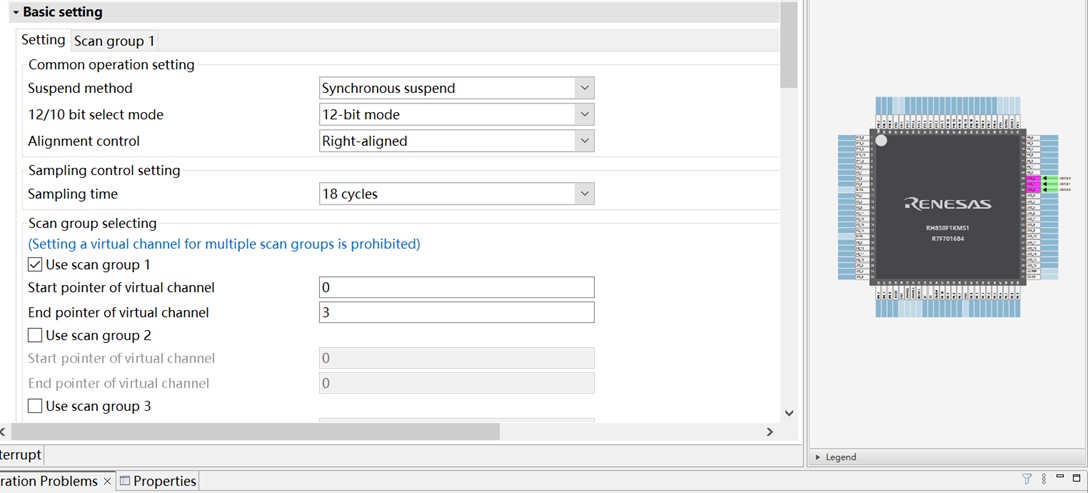
5. 点击 Generate Code 即可完成代码生成,也可以添加完成其他 Components 后再点击 Generate Code 按钮:
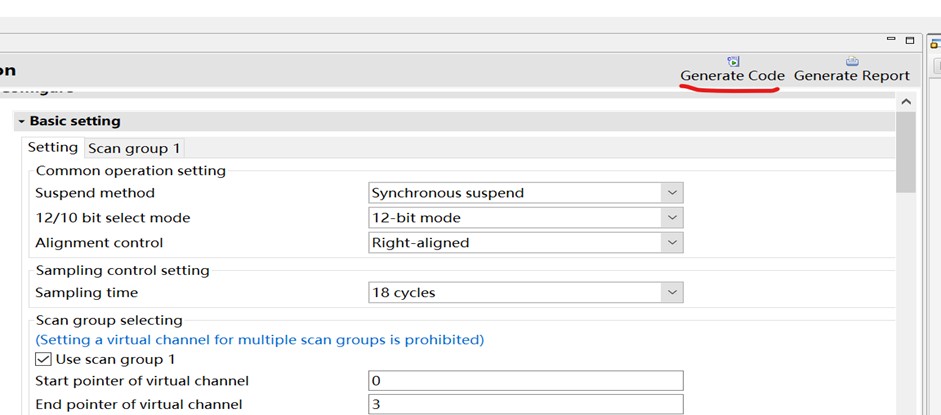
CSI Master 外设配置
1. 在 Smart Configurator 界面选择 Components,再点击 Add Components:
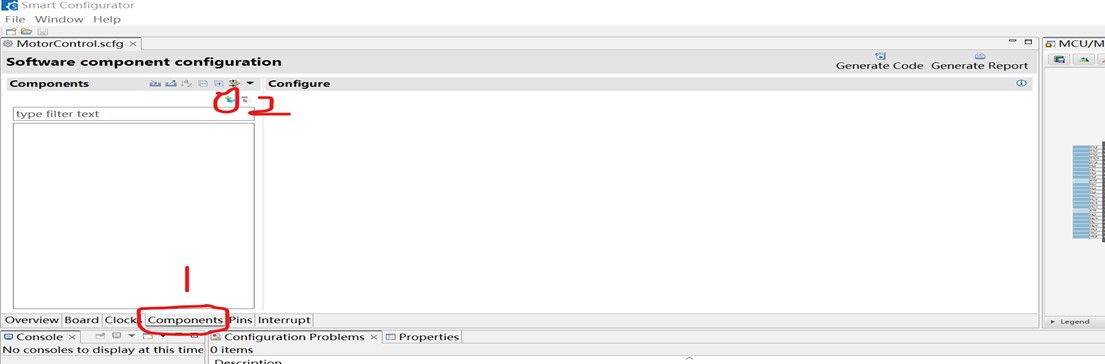
2. 选择 CSI Master 外设,点击 Next:
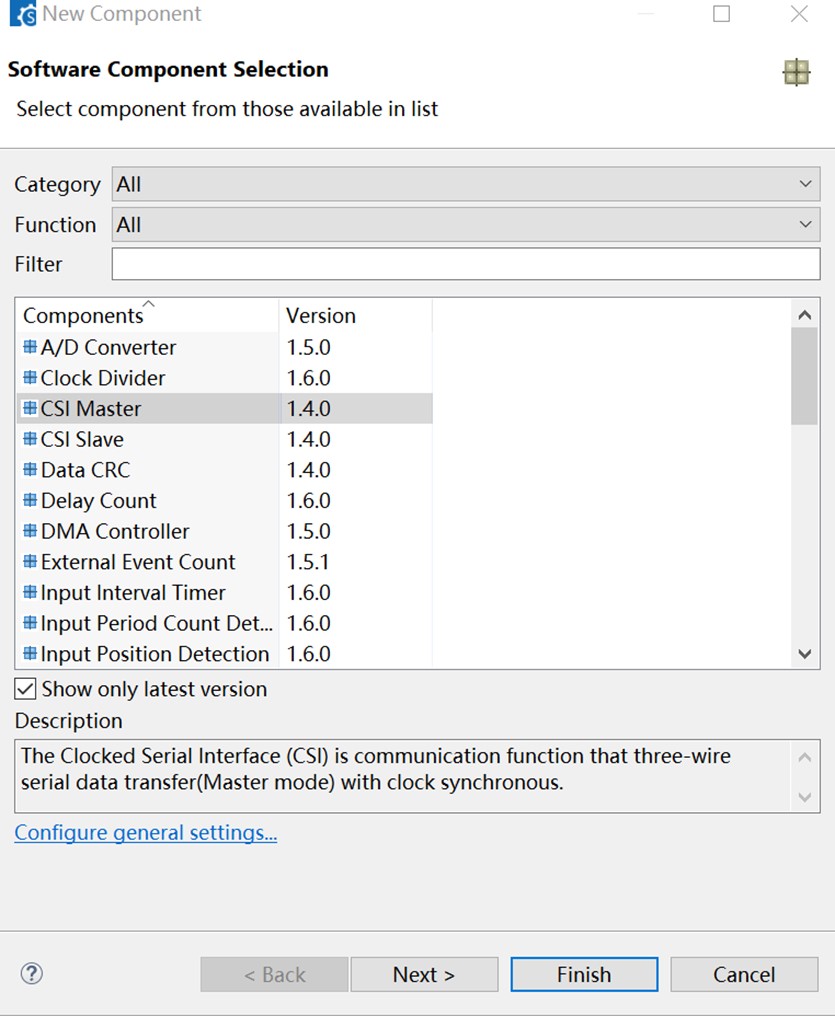
3. 选择 Operation:Master transmit/receive,Resource 选择要配置的通道,点击 Finish:
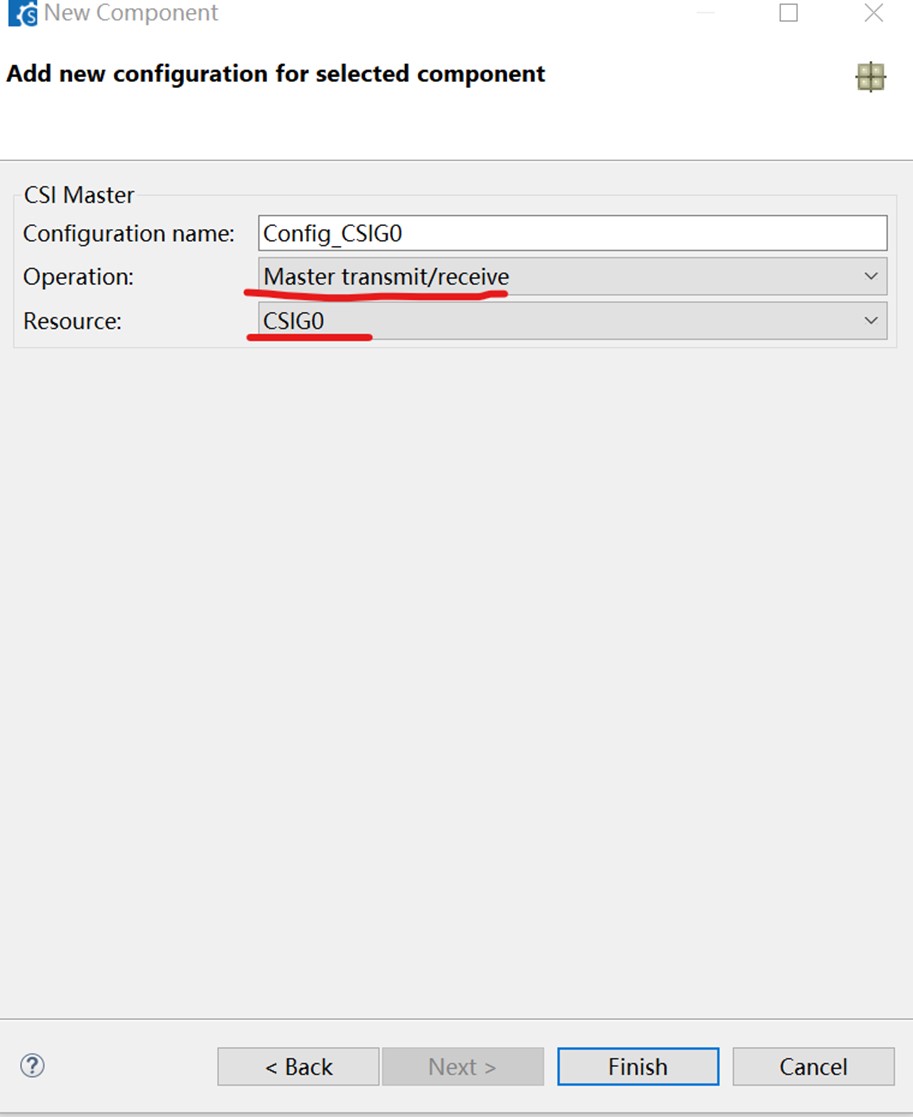
4. 根据实际需要配置相关 CSI 参数:

5. 点击 Generate Code 即可完成代码生成,也可以添加完其他 Components 后再点击 Generate Code 按钮。其余外设均按照此以上步骤流程完成。
总结
本文介绍了使用瑞萨 RH850-F1KS4 Smart Configurator 配置外设的方法。欲了解更多瑞萨相关方案或技术信息,可点击下方「联系我们」,提交您的需求,骏龙科技公司愿意为您提供更详细的技术解答。


